かんたん証明書請求の「電子納付」ボタン又は申請用総合ソフトの「納付」ボタンをクリックすると、「e-Gov電子納付」の画面が表示されます。
利用する金融機関の種別を選択します。
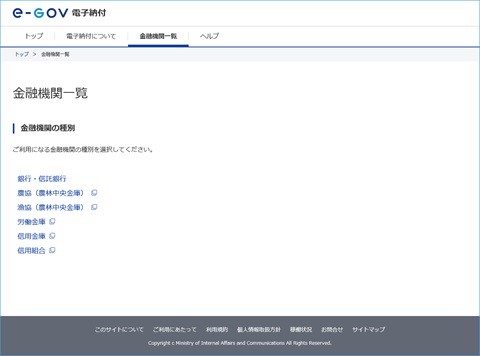
利用する金融機関の頭文字を選択します。
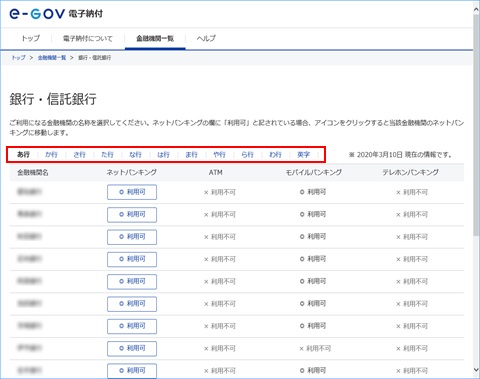
利用する金融機関名を選択します。
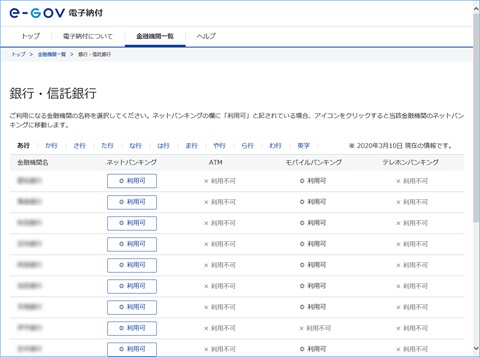
操作画面及び操作方法については、金融機関ごとに異なりますので、以下は、画面イメージによる説明となります。
詳細については、ご利用の金融機関にご確認ください。
インターネットバンキングのログイン画面から、ログインします。
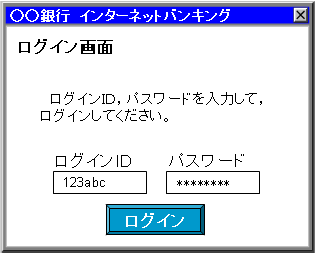
払込内容が表示されるので、内容を確認し、第2暗証番号を入力します。
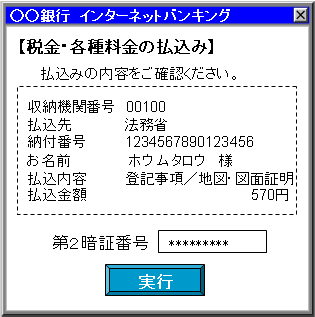
払込みが完了したことを確認してください。
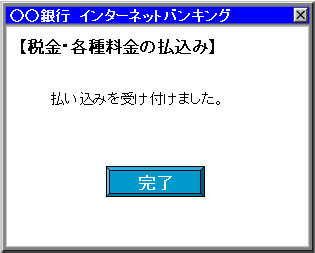
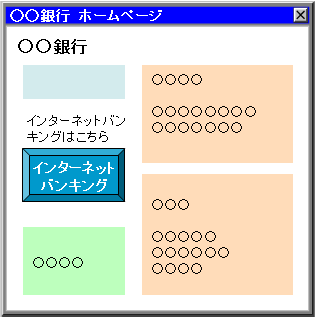
インターネットバンキングのログイン画面から、ログインします。
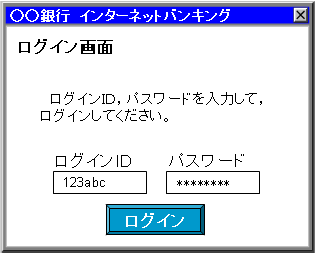
決済サービスの中から「税金・各種料金の払込み」を選択します。
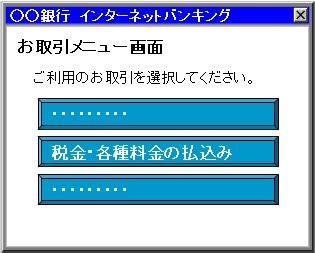
通知された納付情報の「収納機関番号」を入力します。
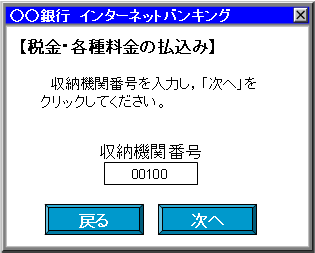
通知された納付情報の「納付番号」(16桁)及び「確認番号」(6桁)を入力します。
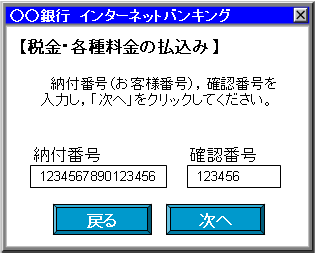
払込内容が表示されるので、内容を確認し、第2暗証番号を入力します。
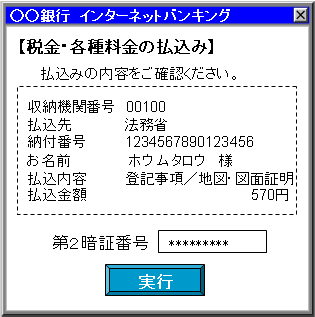
払込みが完了したことを確認してください。
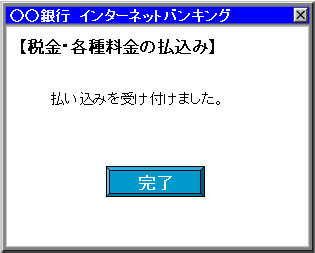
サイト内検索